Bagi
rekan-rekan yang berkecimpung dalam SIMDA, tulisan ini bertujuan untuk
troubleshooting error “Collation conflict …” pada saat menampilkan Laporan SPP
dan Export Import atau pada laporan lainnya yang terdapat error tsb.
Bagaimana cara
melihat collation setting yang sedang terinstall di SQL Server?
1.
Buka Entrprise Manager, expand tree di sebelah kiri sampai
nama server (Local) keluar.
2.
Klik kanan di Nama Server (LOCAL), pilih Properties.
Lihat
keterangan pada Server Collation, settingan disini harus
SQL_Latin1_General_CP1_CI_AS.
Bagaimana cara
mengganti SQL Server Collation?
Hal-hal yang
harus dipersiapkan sebelum mengganti SQL Server Collation:
1.
Installer SQL Server - baik dalam CD, DVD maupun Hard Disk -
yang dipakai pada saat menginstall SQL Server.
2.
Back Up database yang sedang digunakan.
Matikan service
SQL Server dari Enterprise Manager atau dari SQL Server Service Manager.
Klik Browse,
lalu cari folder \Data yang terletak dalam CD atau hard disk tempat anda
menginstall SQL Server. Folder ini biasanya terletak dalam folder \x86.
Lalu klik OK.
Jalankan file
Rebuildm.exe. File ini terletak di folder Program Files\Microsoft SQL
Server\80\Tools\Binn. Akan tampil window seperti berikut:
Klik Settings.
Pada dialog box Collation Settings, pilih SQL Collations (Used for compatibility
with previous versions of SQL Server). Pada pilihan collation dibawah, pilih
Dictionary order, case-insensitive, for use with 1252 Character Set. Klik OK.,
Klik Rebuild, Tunggu beberapa saat sampai ada pesan bahwa proses ini telah selesai
dengan sukses. RESTART komputer. Untuk melihat apakah setting collation telah
berhasil di rubah, ikuti langkah-langkah di awal tulisan ini.
Baca Juga : SEPUTAR ANTENA TRANSMISI DATA
Kopian data
tersebut bisa disimpan dalam flash disk dan dipastekan kekomputer yang
bermasalah Collation Setting Sql Servernya, tapi sebelumnya hentikan dahulu
Service Manager pada setingan SQL Server computer yang bermasalah dengan cara
klik stop pada Service Manager SQL Servernya. Folder data yang telah dikopi
dipastekan pada komputer yang bermasalah dengan yaitu di Program Files –
Microsoft SQl Server – MSSQL – Data. Klik Yes pada saat konfirmasi apakah akan
menimpa file yang lama.
Demikian ulasan CARA MENGGANTI COLLATION SETTING SQL SERVER semoga bermanfaat. terimakasih asast kunjungan blog ini.
Demikian ulasan CARA MENGGANTI COLLATION SETTING SQL SERVER semoga bermanfaat. terimakasih asast kunjungan blog ini.

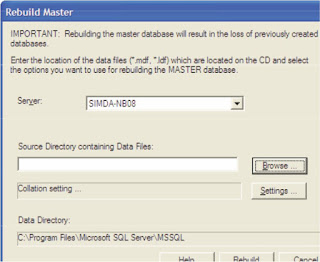
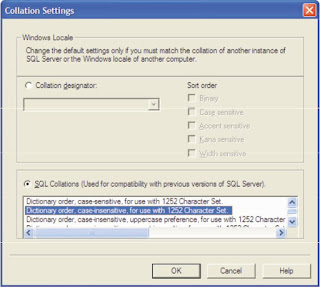
Tidak ada komentar:
Posting Komentar